导出arcgis数据图层中的注记数据
Arcgis图层带注记转成cad步骤

Arcgis图层带注记转成cad步骤
1、首先把您需要得用到得数据放到一个mdb数据库当中,不能就是shape格式。
2、标注您所需要得属性字段,步骤如下
3、把arcgis页面缩小或者放大得适合注记得页面,保证注记跟图斑大小位置适合
4、点击图层右键,
点击灰色按钮convertlabels to annotation,跳出以下页面
然后点击convert
5、这就是图层位置出现两个图层,如下图
6、把这两图层分别转成cad,做好命名为英文名称,转cad方法如下图
Export tocad 如:export—output-2转成a、dwg;
转成b、dwg
7、打开a、dwg,点击插入块,设置如下图
点击确定
8、在cad空白处,点击快速选择,设置如下,点击确定
9、然后在下面把颜色改成红色,完成。
利用arcgis将dwg注记转换到shp属性字段的方法

14年自己摸索出来的一个方法,去年自己都忘记了,前段时间想起来了,和各位共享一下,欢迎各位指正。
此方法通过arcgis注记转面,再转点,如果dwg注记放置位置无误,可基本保证注记的空间连接不存在错位情况。
1.在cad中删除多余图层(只留需要转换图层和对应注记图层)。
2.在arcgis中加载.dwg数据,并用“ArcToolbox---数据管理工具---要素---要素转面”将dwg
中的polygon数据转成shp中的面数据。
3.在arcgis中将dwg数据中的annottation数据转换为地理数据库库注记
4.用“ArcToolbox---数据管理工具---要素---要素包含矩形转面”将地理数据库注记数据转
换成注记面。
5.用“ArcToolbox---数据管理工具---要素---要素转点”将注记面数据转换成注记点。
6.用“ArcToolbox---分析工具---叠加分析---空间连接”将注记点连接到要素面。
7.在连接完的数据中,添加字段“地块编号”,并等于“text”字段
8.用“ArcToolbox---数据管理工具---字段---删除字段”批量删除多余字段。
9.对照原始dwg数据检查转换成功的shp数据。
利用arcgis将dwg注记转换到shp属性字段的方法

利用a r c g i s将d w g
注记转换到s h p属性
字段的方法
-CAL-FENGHAI.-(YICAI)-Company One1
14年自己摸索出来的一个方法,去年自己都忘记了,前段时间想起来了,和各位共享一下,欢迎各位指正。
此方法通过arcgis注记转面,再转点,如果dwg注记放置位置无误,可基本保证注记的空间连接不存在错位情况。
1.在cad中删除多余图层(只留需要转换图层和对应注记图层)。
2.在arcgis中加载.dwg数据,并用“ArcToolbox---数据管理工具---要素---要素转面”将
dwg中的polygon数据转成 shp中的面数据。
3.在arcgis中将dwg数据中的annottation数据转换为地理数据库库注记
4.用“ArcToolbox---数据管理工具---要素---要素包含矩形转面”将地理数据库注记数据转
换成注记面。
5.用“ArcToolbox---数据管理工具---要素---要素转点”将注记面数据转换成注记点。
6.用“ArcToolbox---分析工具---叠加分析---空间连接”将注记点连接到要素面。
7.在连接完的数据中,添加字段“地块编号”,并等于“text”字段
8.用“ArcToolbox---数据管理工具---字段---删除字段”批量删除多余字段。
9.对照原始dwg数据检查转换成功的shp数据。
ArcGIS软件与应用 第3章 地图标注与注记

9
图3.5 【比例范围】对话框
10
在【比例范围】对话框中选中【缩放超过下列限制时 不显示标注】,在【缩小超过】中填写最小比例尺 (如1:20000),在【放大超过】中填最大比例尺 (如1:100),单击【确定】按钮返回【图层属性】 对话框。
11
当地图可见比例小于1:20000或者大于1:100时, 标注不会显示,如图3.6所示
36
图3.20 地类图斑标注表达式
37
单击【确定】按钮后,标注结果如图3.21所示。
图3.21 地类图斑分数型标注结果
38
◦ 用到了组合多个属性 字段标注和分类标注 的方法 ◦ 单击【<>】→【获取 唯一值】→双击 “0”→单击【验证】, 如图3.22所示,确认表 达式正确后,单击 【确定】按钮返回 【图层属性】对话框。
标注的显示控制 单个属性字段的标注 组合多个属性字段的标注
分类标注
地类图斑分数型标注 地下管线标注 道路名称标注 等高线标注
2
地图注记的功能 地图注记的分类
地图注记的定位
地图注记的设计原则 标注转注记 注记编辑
3
地图标注功能可为图层中的地理要素标 注相应属性字段信息或其他基于属性字 段信息的字符串信息,用于说明要素的 名称、编号、数量、类型等。
图3.35等高线标注前
54
(2)右击【内容列表】中的【图层】弹出菜单。
(3)在弹出的菜单中单击【属性】→【数据框 属性】,打开【数据框 属性】对话框,单击 【常规】标签切换到【常规】选项卡,在【标 注引擎】下拉列表中选择 “Maplex标注引擎”, 单击【确定】按钮,如图3.36所示。 (4)右击“等高线”图层,在弹出的菜单中单 击【属性】→【图层属性】,打开【图层属性】 对话框。
6.ARCGIS10.2标注和地图打印输出.

标注主要内容
• 1、简单标注 • 2、复杂标注 二分式注记 三分式 上下标 等高线注记 沿路标注 • 3、标注转换为注记
/ PPT编写:闫磊 PPT美化:东方首选企业管理顾问有限公司 中科院计算所教育中心 出品
中科院计算所教育中心 出品
1、简单标注字段—设置标注位置
总是水平,或则按 图形方向 仅仅放在图形内部
/ PPT编写:闫磊
PPT美化:东方首选企业管理顾问有限公司
中科院计算所教育中心 出品
1、简单标注字段—设置标注可视范围
/ PPT编写:闫磊
/ PPT编写:闫磊 PPT美化:东方首选企业管理顾问有限公司 中科院计算所教育中心 出品
注记: 注记:一个独立存在图层,存在于地理数据库中,每 个都是一个独立的实体。 比例尺变化,字体大小改变,有参考比例尺, 标注位置固定不变 注记用于表示在地理数据库中另存为图形要素位 置的要素标注。各注记要素的文本位置将随其他 文本属性一同保存。注记与标注的不同之处在于 ,每个注记位置和说明只计算一次,然后进行保 存。每次重新绘制地图时都会重复使用这些信息 。由于注记位置是预设好的,因此每次重新绘制 地图时并不需要进行标注计算。
END Function
/ PPT编写:闫磊
PPT美化:东方首选企业管理顾问有限公司
中科院计算所教育中心 出品
代码续
'----------FUNCTION STRLEN(STR)---------• FUNCTION strlen(str) • dim p_len • p_len=0 • strlen=0 • p_len=len(str) • • • • • • • • FOR xx=1 to p_len IF asc(mid(str,xx,1))<0 then strlen=int(strlen) + 2 ELSE strlen=int(strlen) + 1 END if NEXT END function
cad注记转arcgis注记

cad注记转arcgis注记
如何将CAD的注记转换成ArcGIS的注记?
可以使用ArcGIS软件自带的工具“导入CAD注记工具箱”,在ArcMap或ArcGIS Pro软件中选择该工具,将CAD文件中的注记转换成ArcGIS中的注记。
具体步骤如下:
1. 在ArcMap或ArcGIS Pro软件中打开工具箱窗口,选择“导入CAD注记工具箱”;
2. 在工具箱中找到“转换CAD注记”工具,双击打开并选择要转换的CAD文件;
3. 设置转换的参数,如注记样式、字体大小等,然后运行工具;
4. 转换完成后,将ArcGIS中的注记导出为shp或geodatabase格式,即可使用ArcGIS中的注记。
需要注意的是,转换前需要先制定好注记样式规范,以便转换后生成的注记符合要求。
同时,转换后的注记可以在ArcGIS中编辑和修改,方便后续的制图和分析操作。
ARCGIS转换数据格式步骤-城中村成果数据库转换
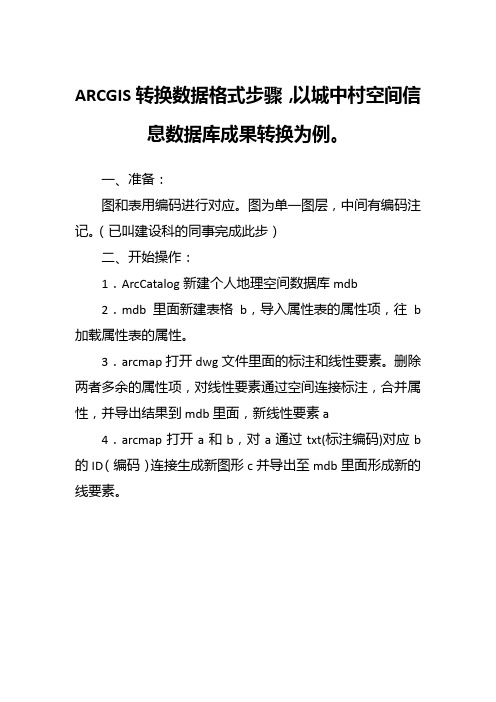
ARCGIS转换数据格式步骤,以城中村空间信息数据库成果转换为例。
一、准备:
图和表用编码进行对应。
图为单一图层,中间有编码注记。
(已叫建设科的同事完成此步)
二、开始操作:
1.ArcCatalog新建个人地理空间数据库mdb
2.mdb里面新建表格b,导入属性表的属性项,往b 加载属性表的属性。
3.arcmap打开dwg文件里面的标注和线性要素。
删除两者多余的属性项,对线性要素通过空间连接标注,合并属性,并导出结果到mdb里面,新线性要素a
4.arcmap打开a和b,对a通过txt(标注编码)对应b 的ID(编码)连接生成新图形c并导出至mdb里面形成新的线要素。
ARCGIS中不同图层间注记的合并(复制粘贴)
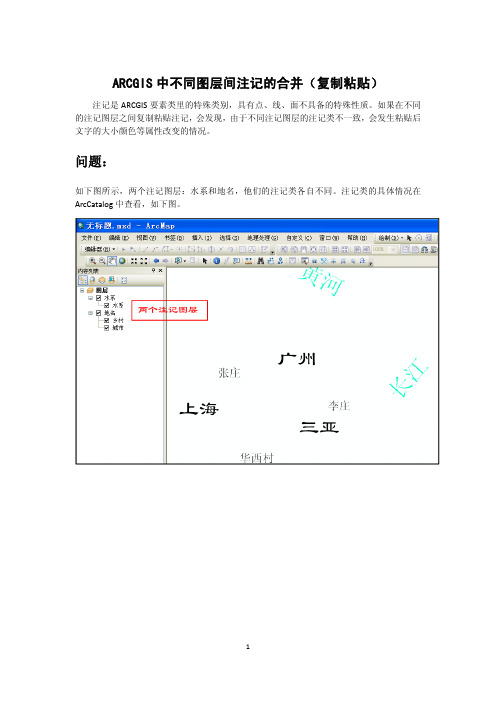
ARCGIS中不同图层间注记的合并(复制粘贴)注记是ARCGIS要素类里的特殊类别,具有点、线、面不具备的特殊性质。
如果在不同的注记图层之间复制粘贴注记,会发现,由于不同注记图层的注记类不一致,会发生粘贴后文字的大小颜色等属性改变的情况。
问题:如下图所示,两个注记图层:水系和地名,他们的注记类各自不同。
注记类的具体情况在ArcCatalog中查看,如下图。
两个注记图层“地名”图层有两个注记类注记类的属性“水系”图层有一个注记类如果将水系里的注记(蓝色)复制粘贴至地名图层,会显示如下界面,选择“城市”注记类后,粘贴好的水系名称会变成“城市”的属性——黑色。
产生这个问题的原因是,目标图层(地名)里没有水系图层的注记类(文字属性为蓝色)。
目的:将黄河、长江复制粘贴至“地名”图层。
粘贴时选择“城市”这个注记类(也可以选别的)可以看到,复制得到的文字(黑色的黄河、长江)的属性改变了,变成了“城市”注记类的属性:黑色解决方案:如果是点、线、面图层,可以采用“加载”的方法添加/合并数据,但是当你在ArcCatalog 里选择一个注记图层‐‐ 右键后,你会发现:“加载数据”这个选项是灰色的!!说明“加载数据”不适用于注记图层,这个方法行不通。
注记图层不能用“加载数据”功能解决方案是工具箱里的“追加注记要素类”工具,它可以把不同注记类的注记图层合并,合并后的注记具有合并前几个图层的所有注记类,所有文字的属性就不会改变。
该工具在工具箱的位置如下图。
使用该工具,水系和地名两个图层作为输入要素,追加合并后的注记层为“合并”。
执行工具之后,在ArcCatalog里查看“合并”图层的注记类,会发现“合并”有三个注记类,分别来自水系和地名两个图层。
使用这个工具就实现了注记合并/复制粘贴的功能,也没有数据改变或丢失。
追加注记要素类工具的界面合并图层具有三个注记类,从名字就可以看出,来自之前的两个图层在ArcMap里加载合并后的图层,如下图。
